Nisan ayında güncellendi 2024: Optimizasyon aracımızla hata mesajları almayı bırakın ve sisteminizi yavaşlatın. şimdi al Bu bağlantıyı
- Indirin ve yükleyin onarım aracı burada.
- Bilgisayarınızı taramasına izin verin.
- Araç daha sonra Bilgisayarını tamir et.
Artık belirli bir hesaptan e-posta almak istemiyorsanız, Windows 10 için posta uygulaması, hesabı silebilir ve uygulamadan kaldırabilir veya o hesap için e-postayı devre dışı bırakabilirsiniz. Her iki uygulamadan bir hesabı silmek veya kaldırmak, o hesapla ilişkili tüm takvimleri de silecektir.
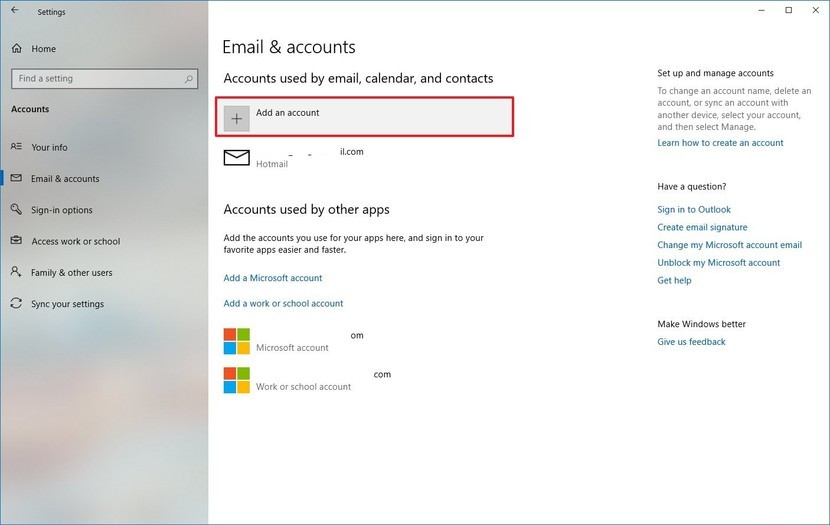
Microsoft Outlook ve Windows Mail'deki hesapları silmek basit bir iştir. Hesabı sildiğinizde, söz konusu uygulamadaki hesaba erişmeyi durdurup yerel olarak depolanan verileri silmiş olursunuz, ancak hesabın kendisini veya içerdiği iletileri silmezsiniz.
Windows 10 bilgisayarınıza yanlışlıkla bir e-posta hesabı eklediyseniz veya artık eklediğiniz e-posta kimliğini kullanmak istemiyorsanız, hesabı ve e-posta uygulamasını bilgisayarınızdan silebilirsiniz. Bu, e-posta uygulamanızı daha az hantal hale getirecektir. Outlook.com, Office 365, Google Hesabı, Yahoo, iCloud vb. Dahil olmak üzere Posta uygulamasına hemen hemen her e-posta hesabını ekleyebilir ve senkronizasyonu etkinleştirebilirsiniz.
E-posta Hesabını Windows 10 Posta Uygulamasından Kaldırma
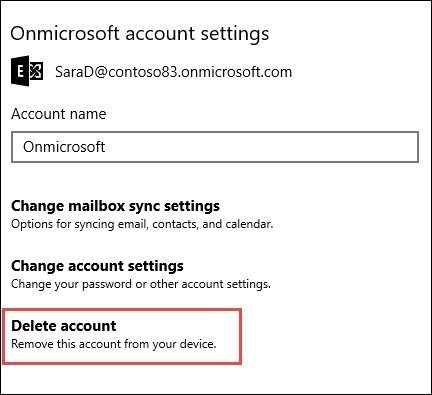
Windows 10'da bir e-posta hesabını e-posta uygulamasından kaldırmak için
- Posta uygulamasını açın. Sol bölmede, posta uygulamasından kaldırmak istediğiniz e-posta hesabını sağ tıklatın ve ardından Hesap Ayarları'nı tıklatın.
- Hesap Ayarları sayfasında, Hesabı bu cihazdan sil seçeneğini tıklayın.
- Ardından, "Bu hesabı silerseniz, ilişkili tüm içerik bu cihazdan silinecektir. Devam etmek istediğine emin misin? İleti.
- Hesabı Windows 10 Mail uygulamasından kaldırmak için "Sil" düğmesine tıklayın.
- Bu yapıldıktan sonra, "Hesabınız başarıyla silindi" mesajını alacaksınız.
Nisan 2024 Güncellemesi:
Artık bu aracı kullanarak, sizi dosya kaybına ve kötü amaçlı yazılımlara karşı koruma gibi bilgisayar sorunlarını önleyebilirsiniz. Ek olarak, bilgisayarınızı maksimum performans için optimize etmenin harika bir yoludur. Program, Windows sistemlerinde oluşabilecek yaygın hataları kolaylıkla düzeltir - mükemmel çözüm parmaklarınızın ucundayken saatlerce sorun gidermeye gerek yoktur:
- 1 Adım: PC Onarım ve Doktoru İndirme Aracı'nı indirin (Windows 10, 8, 7, XP, Vista - Microsoft Altın Sertifikalı).
- 2 Adımı: “Taramayı Başlat”PC sorunlarına neden olabilecek Windows kayıt defteri sorunlarını bulmak için.
- 3 Adımı: “Hepsini tamir et”Tüm sorunları düzeltmek için.
Bir E-posta Hesabını Devre Dışı Bırakmak İstiyorsanız
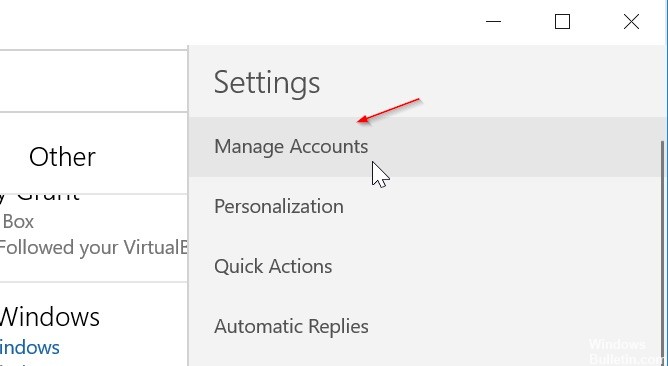
Varsayılan hesabı silemediğiniz için veya yalnızca takviminiz için bir hesap kullanmak istediğiniz için bir hesap için e-postayı devre dışı bırakmak istiyorsanız, hesabın senkronizasyon ayarlarını değiştirebilirsiniz.
- Sol alt köşedeki Ayarlar'ı seçin.
- Not Telefon veya tablet kullanıyorsanız, Ayarlar seçeneğini görüntülemek için sayfanın altındaki Daha Fazla Bilgi simgesini seçin.
- Hesapları yönet'i ve ardından artık e-posta almak istemediğiniz hesabı seçin.
- Posta kutusu senkronizasyon ayarlarını değiştir'i seçin ve ardından Senkronizasyon seçeneklerine ilerleyin.
- "E-posta" seçeneğini devre dışı bırakmak için "E-posta" kaydırıcısını kullanın ve ardından "Bitti> Kaydet" i seçin.
Sonuç
Posta uygulamasında bir e-posta hesabı kullanmak istemiyorsanız, oradan silebilirsiniz. Bir e-posta hesabını Windows 10 Posta uygulamasından kaldırmak için bu adım adım yönergeleri izleyebilirsiniz. Hesabı takvim uygulamasından da silebilirsiniz.
Tüm bu adımları izlerseniz, e-posta hesabınız senkronize edilmiş içerikle birlikte bilgisayarınızdan silinir. E-posta uygulamasına kaç e-posta hesabı eklediğiniz önemli değil, aynı adımları uygulayarak tümünü silebilirsiniz.
Uzman İpucu: Bu onarım aracı, depoları tarar ve bu yöntemlerden hiçbiri işe yaramadıysa, bozuk veya eksik dosyaları değiştirir. Sorunun sistem bozulmasından kaynaklandığı çoğu durumda iyi çalışır. Bu araç, performansı en üst düzeye çıkarmak için sisteminizi de optimize eder. tarafından indirilebilir Burayı tıklatarak

CCNA, Web Geliştirici, PC Sorun Giderici
Ben bir bilgisayar tutkunuyum ve pratik bir IT Professional'ım. Bilgisayar programlama, donanım sorunlarını giderme ve onarım konularında yıllarca deneyimim var. Web Geliştirme ve Veritabanı Tasarımı konusunda uzmanım. Ayrıca Ağ Tasarımı ve Sorun Giderme için CCNA sertifikam var.

